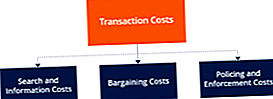Funkce ISOWEEKNUM v aplikaci Excel je seznam funkcí funkcí data a času nejdůležitějších funkcí aplikace Excel pro finanční analytiky. Tento podváděcí list pokrývá 100 funkcí, které je důležité znát jako analytik aplikace Excel, který se používá pro zjištění čísla týdne ISO roku pro danou hodnotu data (např. Číslo týdne 37 52 týdnů v roce). Tato funkce byla představena v MS Excel 2013.
Vzorec
= ISOWEEKNUM (datum)
Kde datum je povinný argument. Excel ukládá data ve formátu sériového data. Představuje dny od 1. ledna 1900. 1. ledna 1900 by tedy bylo pořadové číslo 1 a 1. ledna 2009 by bylo 39814, což je 39814 dní po 1. lednu 1900.
Tato funkce vrátí číslo mezi 1 až 52 a určí, ve kterém týdnu datum spadne.
Jak používat ISOWEEKNUM k získání čísla týdne v aplikaci Excel?
Abychom pochopili použití této funkce, zvažte několik příkladů.
Příklad 1
Předpokládejme, že dnes je datum 1. dubna 2017. Pokud chceme zjistit, o který týden v roce se jedná, můžeme použít funkci ISOWEEKNUM tímto způsobem:

Sloupec B zobrazuje datum a sloupec C výsledek funkce.
Příklad 2
U funkce ISOWEEKNUM začíná týden v pondělí. Protože 1. ledna byla neděle v roce 2017, při použití této funkce se ve výsledku zobrazí 52:

První týden v roce tedy začne od 2. ledna 2017 a končí 8. ledna 2017. Jak je uvedeno níže, data mezi 2. lednem 2017 a 8. lednem 2017 budou prvním týdnem a poté přijde 9. ledna do druhého týdne.
Předpokládejme, že datum je 1. ledna 2015, což je čtvrtek. Vzorec by to vzal jako 1. týden roku, jak je uvedeno výše.
Příklad 3
Podívejme se, jak lze tento vzorec použít spolu s další funkcí Datum a čas. Předpokládejme, že si přeji zjistit datum dnes a aktuální týden v roce. Mohu použít vzorec = ISOWEEKNUM (TODAY ()), jak je uvedeno níže:

Protože dnes je 6. března 2018, vrátí ISOWEEKNUM 10 jako výsledek:

Dále pak musíme zjistit, kolik týdnů zbývá z minulého týdne, tedy 52. týdne. V tomto scénáři můžeme upravit vzorec jako:
= 52 -ISOWEEKNUM (DNES ())

Výsledek získáme níže:

Několik ukazatelů pro funkci ISOWEEKNUM
- # ČÍSLO! error - Nastane, když zadaný argument data není platné číslo.
- #HODNOTA! error - Nastane, když zadaný argument data není platným typem data.
- Funkce ISOWEEKNUM vrací číslo týdne na základě evropské normy ISO ISO8601: 2000.
- Jelikož víme, že MS Excel ukládá data postupně do čísel, lze tuto funkci použít, i když je uvedeno sériové číslo. Například pokud nám bude dáno sériové číslo 39 814, vrátí ISOWEEKNUM výsledek jako 1.

- Pokud používáme starší verzi MS Excel, můžeme použít funkci WEEKNUM. Ve výchozím nastavení používá funkce WEEKNUM uspořádání, kde 1. týden začíná 1. ledna a 2. týden začíná další neděli (když je argument return_type vynechán nebo je zadán jako 1).
S MS Excel 2010 pro Windows a MS Excel 2011 pro Mac však můžeme vygenerovat číslo týdne ISO pomocí 21 jako return_type: = WEEKNUM (datum, 21).
- Neexistuje žádná vestavěná funkce listu pro týdny ISO před MS Excel 2010. Pokud tedy používáme data z různých verzí aplikace Excel, bylo by dobré použít funkci ISOWEEKNUM.
Kliknutím sem stáhnete ukázkový soubor aplikace Excel
Dodatečné zdroje
Děkujeme, že jste si přečetli finančního průvodce důležitými funkcemi aplikace Excel! Tím, že si uděláte čas na osvojení a zvládnutí těchto funkcí, výrazně urychlíte svou finanční analýzu. Další informace najdete v těchto dalších finančních zdrojích:
- Funkce aplikace Excel pro finance Excel pro finance Tento průvodce Excel pro finance vás naučí 10 nejlepších vzorců a funkcí, které musíte znát, abyste byli skvělým finančním analytikem v aplikaci Excel. Tato příručka obsahuje příklady, snímky obrazovky a podrobné pokyny. Nakonec si stáhněte bezplatnou šablonu aplikace Excel, která obsahuje všechny finanční funkce obsažené v tomto kurzu
- Kurz vzorců pro Excel
- Pokročilé vzorce aplikace Excel, které musíte znát Pokročilé vzorce aplikace Excel, které musíte znát Tyto pokročilé vzorce aplikace Excel jsou důležité pro znalost a posune vaše dovednosti v oblasti finanční analýzy na další úroveň. Pokročilé funkce aplikace Excel, které musíte znát. Naučte se 10 nejlepších vzorců aplikace Excel, které každý finanční analytik světové úrovně pravidelně používá. Tyto dovednosti zlepší vaši tabulkovou práci v jakékoli kariéře
- Zkratky aplikace Excel pro PC a Mac Zkratky aplikace Excel PC Zkratky aplikace Excel pro Mac - Seznam nejdůležitějších a nejběžnějších zkratek pro MS Excel pro uživatele PC a Mac, finance, účetní profese. Klávesové zkratky zrychlují vaše dovednosti v oblasti modelování a šetří čas. Naučte se úpravy, formátování, navigaci, pás karet, vkládání speciálních, manipulaci s daty, úpravy vzorců a buněk a další zkratky